Manchmal funktioniert der Origin-Client nicht so, wie er soll. In einem solchen Szenario kann das Löschen der Cache-Daten von Origin helfen, das Problem zu beheben. Meistens hilft das Löschen von Cache-Daten, wenn Sie in Origin in einem Offline-Modus stecken bleiben oder Ihre Spiele nicht heruntergeladen werden, egal wie oft Sie es versuchen, oder der Spiel-Download-Prozentsatz bei einer bestimmten Zahl hängen bleibt oder wenn bestimmte Spiele plötzlich gehen fehlt in Ihrer Spielebibliothek.
Dieser Artikel führt Sie durch den Vorgang zum Löschen von Cache-Daten auf Ihrem Windows- und Mac-Computer. Befolgen Sie einfach die entsprechenden Schritte für jedes System.
Lesen Sie auch: So beheben Sie das Origin In-Game Overlay sagt, dass es eingeschaltet sein muss Fehler

Cache-Daten unter Windows löschen:
- Schließen Sie zuerst jeden Origin-Prozess, der auf Ihrem System läuft. Klicken Sie dazu mit der rechten Maustaste auf Ihre Taskleiste und öffnen Sie den Task-Manager. Gehen Sie dann auf die Registerkarte Prozesse und schließen oder beenden Sie die Prozesse Origin.exe und OriginWebHelperService.exe.
- Wenn Sie beide Prozesse erfolgreich beendet haben, schließen Sie den Task-Manager und halten Sie die Windows-Taste + R gedrückt. Dadurch wird das Dialogfeld Ausführen auf Ihrem System geöffnet.
- Geben Sie in das Feld %ProgramData%/Origin ein und klicken Sie auf Ok.
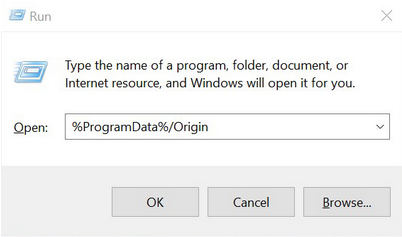
- Hier öffnet sich ein Fenster mit mehreren Ordnern. Löschen Sie alle diese Ordner bis auf den Ordner „LocalContent“.
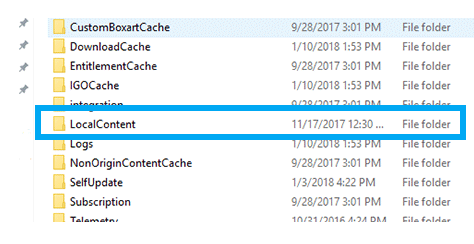
Anzeige
- Halten Sie nun erneut die Windows-Taste + R gedrückt, geben Sie %AppData% in das Feld ein und klicken Sie auf Ok.
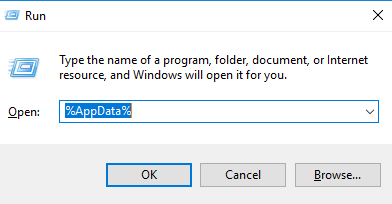
- Der Roaming-Ordner wird in einem Fenster geöffnet. Löschen Sie den hier vorhandenen Origin-Ordner.
- Klicken Sie nun in der Adressleiste direkt neben Roaming auf AppData und öffnen Sie dann den lokalen Ordner hier.

- Hier finden Sie einen weiteren Origin-Ordner. Lösche das auch.
- Starten Sie nun Ihren PC neu und öffnen Sie Origin erneut. Sie müssen sich nun erneut bei Ihrem Konto anmelden. Fahren Sie jetzt mit der Verwendung von Origin fort. Diese oben genannten Schritte haben die Cache-Daten von Origin vollständig von Ihrem System gelöscht. Das Problem, mit dem Sie zuvor konfrontiert waren, sollte jetzt behoben sein.
Cache-Daten auf dem Mac löschen:
- Öffnen Sie die Finder-App auf Ihrem Mac.
- Doppelklicken Sie in der Registerkarte unten auf Macintosh HD. Dadurch wird Ihre Festplatte geöffnet.
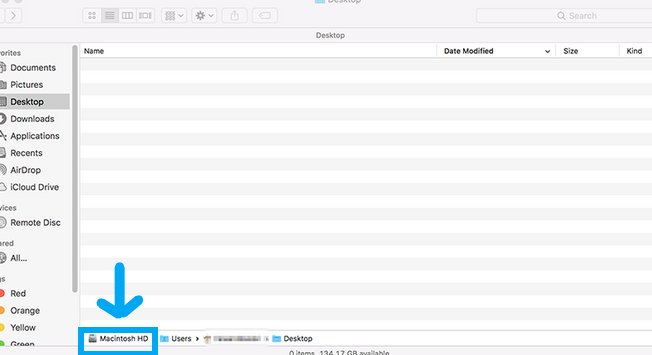
- Öffnen Sie hier den Ordner „Bibliothek“.
- Gehen Sie zu „Application Support“ > „Origin“.
- Hier finden Sie einen Ordner mit dem Namen „DownloadCache“. Löschen Sie diesen Ordner von dort und leeren Sie danach Ihren Papierkorb. Dieser Vorgang löscht die Cache-Daten von Origin vollständig von Ihrem System.
- Öffnen Sie nun Origin und melden Sie sich erneut an. Überprüfen Sie, ob die Probleme, die Sie hatten, noch vorhanden sind oder verschwunden sind.
Cache auf Playstation 3 löschen:
- Öffnen Sie Spiel in der Cross-Menüleiste.
- Navigieren Sie zum Spieldaten-Dienstprogramm.
- Hier sehen Sie eine Liste Ihrer Spiele.
- Wählen Sie das ausgewählte Spiel aus, bei dem Sie Probleme haben, und drücken Sie dann die Dreieckstaste.
- Auf der rechten Seite erscheint ein Menü.
- Wählen Sie in diesem Menü Löschen aus und drücken Sie dann X, um Ihre Aktion zu bestätigen.
Dadurch werden die Cache-Daten dieses bestimmten Spiels auf Ihrer PlayStation gelöscht. Wenn Sie das Spiel das nächste Mal spielen, werden jedoch erneut einige fehlende Daten heruntergeladen.
Anzeige
Für PlayStation 4:
Es hat keinen Cache-Speicher. Öffnen Sie also einfach Ihr PS4-Benutzerhandbuch und führen Sie ein vollständiges Ein- und Ausschalten Ihrer Konsole durch. Es wird berichtet, dass dies die meisten Probleme löst, die Spieler mit Playstation 4 haben.
Cache auf Xbox One leeren:
- Halten Sie den Netzschalter an Ihrer Konsole gedrückt, bis sie sich vollständig ausschaltet.
- Trennen Sie nun das Netzteilkabel von der Xbox One-Konsole.
- Entleeren Sie dann den gesamten Akku aus Ihrer Konsole, indem Sie den Netzschalter vier- oder fünfmal drücken.
- Nach dem Entladen der Batterie werden alle Cache-Daten gelöscht.
- Schließen Sie den Stecker wieder an und schalten Sie Ihre Xbox One ein. Jetzt sollten alle Ihre vorherigen Probleme behoben sein.
Cache auf Xbox 360 löschen:
- Drücken Sie die Guide-Taste auf Ihrem Controller, die die Logo-Taste der Xbox ist. Dies öffnet die Einstellungen.
- Gehen Sie nun zu den Systemeinstellungen und wählen Sie hier Speicher aus.
- Gehen Sie nun zu einem der Speichergeräte, die Sie auf dem Bildschirm sehen, und drücken Sie die Y-Taste.
- Wählen Sie nun in den Geräteoptionen den Systemcache löschen.
- Sie werden aufgefordert, Ihre Aktion zu bestätigen, also wählen Sie Ja.
- Drücken Sie nun erneut die Führungstaste und Sie gelangen zu Ihrer Xbox-Startseite.
Nachdem Sie den Cache auf diesen Systemen geleert haben, müssen Sie jedoch wahrscheinlich einige fehlende Daten erneut herunterladen. Kommentieren Sie, wenn Sie mit einem der oben genannten Prozesse zu tun haben. Weitere nützliche Updates wie diese finden Sie in unseren iPhone-Tipps, Android-Tipps, Windows-Tipps und anderen Abschnitten.
